Tabloya naverokê
Di vê gotarê de, hûn ê fêr bibin ka meriv çawa Rêzikê ji bo hucre, rêz û stûnên di VBA Excel de saz bike.
Pirtûka Xebatê dakêşin
Hûn dikarin pirtûka xebatê ya Excel-ê ya pratîkî ya belaş ji vir dakêşin.
Range li VBA.xlsm saz bikin
Tişta Rêzeya VBA
Tişta Range di VBA de dikare şaneyek yek, çend şan, rêz, stûnên di nav pelgeya xebatê Excel de hebe.
Hiyerarşiya Range tişta li jêr e.
Serlêdan > Pirtûka xebatê & gt; Bernameya xebatê & gt; Range
Bi vî rengî divê hûn di VBA de hêmana Range diyar bikin.

7 Nimûneyên li ser çawaniya Sazkirina Rêjeyê di VBA Excel de
Vê beşê dê çawa di yek hucreyê de, çend şaneyan, rêzek yek, çend rêz, yek stûn, pir stûn û di VBA Excel de bişkojka Fermandariyê ve rêzek saz bike.
1. Di VBA-yê de Di Hucreyek Yekane de Rêzeyê Bikin
Li vir em ê bibînin ka meriv çawa Range di hucreyek de bi VBA saz bike.
Gavên:
- Li ser klavyeya xwe Alt + F11 bikirtînin an jî herin tabloya Pêşdebir -> Visual Basic ji bo vekirina Edîtorê Visual Basic .

- Di pencereya kodê ya pop-up de, ji barika menuyê , bitikîne Têxe -> Modul .

- Koda jêrîn kopî bikin û li pencereya kodê bixin.
3493
Li vir,
B2 = şaneya ku em dixwazin lê saz bikinnirx. Hûn dikarin her jimareya referansa hucreyê ya ku hûn hewce ne destnîşan bikin.
Koda we niha ji bo xebitandinê amade ye.
- Pel F5 li ser klavyeya xwe an ji barika menuyê bişkînin. hilbijêre Rêveke -> Sub/UserForm bikeve . Her weha hûn dikarin tenê li ser îkona lîstika piçûk ya di barika jêr-menuyê de bikirtînin da ku makroyê bimeşînin.

Cel B2 naha nirxa " Hello World " dihewîne.
Zêdetir bixwînin: VBA ji bo her şaneyek di nav rêzê de di Excel de
2. Di VBA-yê de Di Pir Hucreyan de Rêzeyê Bikin
Li vir em ê bibînin ka meriv çawa Range di çend şaneyan de saz bike. bi VBA .
Gavên:
- Wekî berê, Edîtorê Visual Basic vekin ji tabloya Pêşdebir û Têxin Modûlê di pencereya kodê de bixin.
- Di pencereya kodê de, koda jêrîn kopî bikin û pê bikin.
2716
Koda te niha ji bo xebitandinê amade ye.
- Makro û hemî şaneyên ji A1 heta bixebitîne. 1>D5 niha “ Silav! ”

3. Di VBA-yê de Rêzekê Di Rêzikek Yekane de Bikin
Li vir em ê bibînin ka meriv çawa Rêzek di rêzek yekane de bi VBA vesaz dike.
Gavên:
- Wekî berê, Edîtorê Visual Basic ji tabloya Pêşdebir veke û Modûl têxe pencereya kodê.
- Di pencereya kodê de, koda jêrîn kopî bikin û pê lê bikin.
6146
Koda we niha ji bo xebatê amade ye.
- Run makro ûtenê rêza 3yemîn ji hemû rêzên ji A1 heta D5 niha " Silav! "

- Rêzan(3) .
4. Di VBA-yê de Rêzeyê Di Gelek Rêzan de Bikin
Li vir em ê bibînin ka meriv çawa Rêzek di gelek rêzan de bi VBA veqetîne.
Gavên:
- Wekî berê, Edîtorê Visual Basic ji tabloya Pêşdebir veke û Di pencereya kodê de Modûlek têxin.
- Di pencereya kodê de, koda jêrîn kopî bikin û pê bikin.
5321
Koda we niha ye ji bo xebitandinê amade ye.
- Rêvebike makroyê û rêzên 1mîn , 3mîn û 5emîn ji hemûyan rêzikên ji A1 heta D5 niha " Silav! "

Xwendinên bi vî rengî:
- Meriv çawa li ser bingeha nirxa hucreyê VBA (7 Rê) Rêze Hilbijêre
- Tişta Rêzeya VBA bikar bîne di Excel de (5 Taybetmendî)
- Meriv çawa Offset Rêzeya VBA-yê bikar tîne (11 Rê)
- Rêzeya VBA bi Hejmara Rêza Guherbar di Excel de (4 Nimûne)
5. Di VBA-yê de Rêzeyê Di Yek Stûnê de Saz Bike
Li vir em ê bibînin ka meriv çawa Range saz bike stûnek bi VBA .
Gavên:
- Wekî berê, Edîtorê Visual Basic ji tabloya Developer vekin û Têxin a Modûlê di pencereya kodê de vekin. .
- Di pencereya kodê de,koda jêrîn kopî bikin û pê lê bikin.
4639
Koda we niha amade ye ku bixebite.
- Rabike makroyê û tenê Stûna 2yemîn ji hemû stûnên ji A1 heta D5 niha " Silav! "

- iCol.Columns(2) .
6. Di VBA-yê de Di Pir Stûnan de Rêzeyê Bikin
Li vir em ê bibînin ka meriv çawa Range di pirjimar de saz bike. stûnên bi VBA .
Gavên:
- Wekî berê, Edîtorê Visual Basic vekin ji tabloya Pêşdebir û Têxin Modûlê di pencereya kodê de têxe.
- Di pencereya kodê de, koda jêrîn kopî bikin û pê bikin. .
7330
Koda te niha ji bo xebitandinê amade ye.
- Makroyê bixe û 2yemîn û Stûnên 4em ji A1 heta D5 niha " Silav! "

7. Di VBA-yê de Bişkojka Fermandariyê veqetîne
Li vir em ê fêr bibin ka meriv çawa Rêzikê saz bike bi karanîna Buttona Ferman di VBA de.
Gavên:
- Biçe Pêşdebir -> Têxe -> Bişkojka Ferman .
- Piştrast bike, te Moda sêwiranê vekiriye.
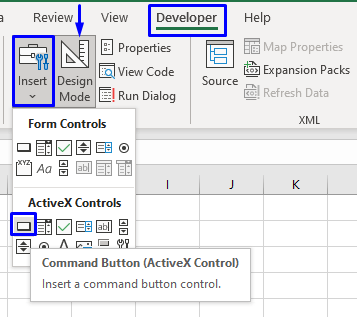
- kaş bikin li dora Bişkojka Ferman ya di pelê de.
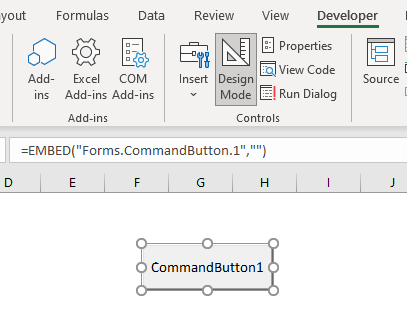
- Ducar bikirtînin li ser bişkojka û ew ê we bigihîne pencereya kodê, ku bixwe bi a-yê hatî çêkirin Koda jêr-pêvajoya VBA .

- Di hundurê Bineyê de, koda xwe binivîse û Save bike.

- Vegerin ser pelgeya xebatê ya balkêş û li ser Bişkojka Fermandariyê bikirtînin. Encama li gorî koda we dê di pelê xebatê de xuya bibe.

Awantajên Rêzeya Rêzeya VBA
- Pêkanîna wê pir hêsan e.
- Argumanên di hundurê Range de ne rast in. Ji ber vê yekê em dikarin nirxên argumanê li gorî hewcedariyên xwe biguhezînin.
- Zêdetirî 1 nirx dikare wekî arguman were derbas kirin.
Tiştên ku ji bîr bikin <5 Taybetmendiyên> - CELLS di VBA de jî dikarin ji bo danîna Range di VBA de werin bikar anîn.
- Divê guherbarên objeyê ji hêla SET
Encam
Vê gotarê nîşanî we da ku hûn çawa bikin. Rêzeyê li Excel makroya VBA saz bikin. Ez hêvî dikim ku ev gotar ji we re pir sûdmend bû. Di derbarê mijarê de tu pirsan bipirse.

